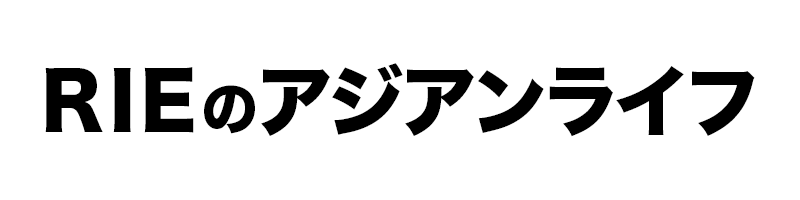台湾に移住してもうすぐ5年の台湾ブロガーRie(@rieasianlife)です。
みなさま携帯決済はされていますでしょうか?
今回は、台湾で使えるスマホ決済アプリ「街口支付」がめちゃくちゃ便利なので、是非生活者なら使っていただきたいので、設定方法と使い方を解説いたします。
スマホ決済って?
今回紹介するスマホ決済(スマートフォン決済)は、電子決済の一つで、QR・バーコード決済です。
商品を購入する時に、お店のレジにある専用QRコードをスマートフォンのカメラで読み取って、支払いをする。
または、スマホの画面にQRコードを表示し、レジでピッと読み取ってもらって決済を行う仕組みです。
中国のアリペイ(支付宝)やWeChatPay(微信支付)もそれに当たります。
日本だとPayPayなどです。
台湾におけるスマホ決済事情

引用:【圖解】台灣行動支付大比拼:Line Pay、街口支付、Apple Pay|大和有話說
台湾には国内外問わず、様々な業者が参入しており、対応範囲も一般消費者の買い物での支払い以外にも政府中心やインターネットゲームなどたくさんの分野に分かれています。
また、背景として、政府がレシート完全電子化を目指しているので、電子決済は今後もどんどん増えていくと考えられます。
また、台湾における電子決済の種類は3タイプあります。
- スマホ決済(電子支付):スマホを使って決済を行う
- 電子カード決済(電子票證):悠遊卡、一卡通などのカードを使用する
- 第三者決済(第三方支付):ネット上で振込や代引きなどを行う
以下、スマホ決済(電子支付)、電子カード決済(電子票證)、第三者決済(第三方支付)の比較表。
 引用:【圖解】台灣行動支付大比拼:Line Pay、街口支付、Apple Pay|大和有話說
引用:【圖解】台灣行動支付大比拼:Line Pay、街口支付、Apple Pay|大和有話說
ちなみに、電子カード決済である「悠遊卡、一卡通、icash(セブンイレブンのnanakoのようなもの)」をLINEPayなどと繋げることもできます。
台湾で主に使われている一般消費者向けのスマホ決済について、金融関連の方に聞いてみたところ、お店の対応範囲や消費者の使用割合的によく使われているのがこの2種類だそうです。
- LINEPay
- 街口支付
以下は、LINEPayと街口支付の比較表。

引用:【圖解】台灣行動支付大比拼:Line Pay、街口支付、Apple Pay|大和有話說
中国語ですが、この記事にもっと詳しい情報が書かれているので参考にされてみてください。
今回紹介するのは、赤いロゴが目印の「街口支付」です。
街口支付の設定方法
前置きが長くなってしまいましたが、ここから設定方法の解説。
ステップは以下になります。
- アプリのダウンロード
- アプリの起動と個人情報設定
- お金をチャージする
アプリのダウンロード

公式サイトや各端末のアプリダウンロード画面から、スマホででアプリ「街口支付」をダウンロードします。
公式サイトからダウンロードはこちら↓

こんなロゴのアプリがダウンロードされてるはずです。
アプリの起動と個人情報設定

アプリを起動し、約款に同意する。

お金が入ってきたとき、出ていくとき、重要なお知らせの時通知をする。
また、現在地を共有設定する(一旦しない「先不要」でもOK)

ここから決済の設定です。アプリに設定する引き落とし先を選びます。
- 設定銀行帳戶:銀行口座の設定
- 綁定信用卡:クレジットカードの設定
どちらかを選択すると、まず身分証のアップロードがあるので、自分の居留証の裏と表両方の写真を撮る必要があります。

個人情報を設定していきます。
一番下に先ほど撮影した居留証の写真をアップロードする画面があります。
すべて記入し終わったら「下一步」で次のページへ。

お金のやり取りをする際に6文字のパスワードが必要になるので、設定を行います。
また、パスワード以外でロック解除する方法2つ用意されています。
- 同時設定圖形密碼:図形によるパスワードを設定する
- 開啟指紋識功能:指紋認証機能を起動させる
私は、指紋認証機能もチェックを入れています。
これだとあとあとパスワードを入れなくても指紋で行けるので、便利ですよ!
パスワード設定の後は、銀行情報を入力していきます。

銀行設定画面が終わると、記入していた携帯番号にSMSで認証パスワードが送られてきます。

認証が完了すると、もう使える状態になります!
お金をチャージする

管理画面の残高の部分をクリックするとお金を操作することができます。
- 儲存:チャージ
- 提領:引き出し
- 轉帳:振り込み

金額を記入して、設定していた操作パスワードを入れるか、私の場合指紋認証をします。

確認画面で間違いないか確認し、問題なければ「確認儲值」で完了。
無事に1000元チャージすることができました♪
街口支付の支払い方法
支払い方法は何種類かあります。
よく私が使う方法以下3つをご紹介します。
- 支払いを行う(店舗でスキャンするタイプ)
- 支払いを行う(コンビニで見せるタイプ)
- 支払いを行う(PCネット通販で読み取る)
支払いを行う(店舗でスキャンするタイプ)

レストランなどお店で使う場合をご紹介します。
お店に上記のようなQRコードの張り紙がしてあれば使用することができます。
以下、私が実際にランチに牛肉麺を買った時のキャプチャでご紹介します笑

お店のQRコードを上の右側の図のスキャンボタンでスキャンして読み込みます。
読み込むと左側の画面になるので、お店の方から言われる支払い金額を打ち込み「確認付款」ボタンを押して支払いへ進みます。

すると確認画面に遷移するので「完成」を押して確定。
お店側もレジで支払いが完了したことがわかります。
1000元だった残高から190元が減っています。

無事に牛肉麺とおかずが現金を使わずに購入できました♪
支払いを行う(コンビニで見せるタイプ)

続きまして、コンビニで決済する場合。

2019年現在、街口支付は4大コンビニ全てに対応しています。
ただ、各コンビニによって還元率が違います。
セブンだと最大4%もポイント還元してくれるので、出来るだけセブンで買い物しようかなと思ってたりします。(商品によって違いあり)
レジで決済をするときに以下の方法を使えば、支払いが可能です。

アプリのトップページの左から2つ目のQRコードマークをタップして、自分のQRコード、バーコードの画面を開きます。
それをレジの店員さんがバーコードリーダーでスキャンすればOK。
完了すると自動的に完了画面に遷移するので、完了ボタンを押せば終了。
はい、めっちゃくちゃ簡単です。
支払いを行う(PCネット通販で読み取る)

今回はPChomeで支払う場合を紹介します。
支払いが可能な商品にはこんな風に商品詳細ページに街口支付の赤いマークがついています。
この商品を普通にカートインして、いつも通り決済まで進みます。

カートインした後決済選択画面に「街口支付」ボタンが出るのでそこをクリックします。

するとこんな風にバーコード画面が出てくるので、店舗でスキャンする時と同じ手順でスキャンすると決済が完了します。
おまけ:載具と連携
ちなみに、電子レシート読み取り、通称「載具(ザイジュ)」と連携することも可能です。
もしほぼ全てを街口支付で支払うのであれば、以下の記事を参考に、自分の電子レシートアカウントを作成し、ぜひ設定をすることをお勧めします!
終わりに

支払い機能の他に、街口支付は、LINEPayなどと同じく、友達間での支払い操作機能もあります。
中国の支払い決済の進化同様、台湾でもどんどんキャッシュレスが進んでいますが、これを使いこなせているのは一部の都会の若者だけの印象です。
ただ、政府は冒頭でも少し述べたように紙のレシートから電子データのレシートへ、支払いもどんどんキャッシュレス化させていく方針のようです。
これからの台湾の電子決済の発展が楽しみです。
この記事を読んだあなたにオススメの書籍はこちら